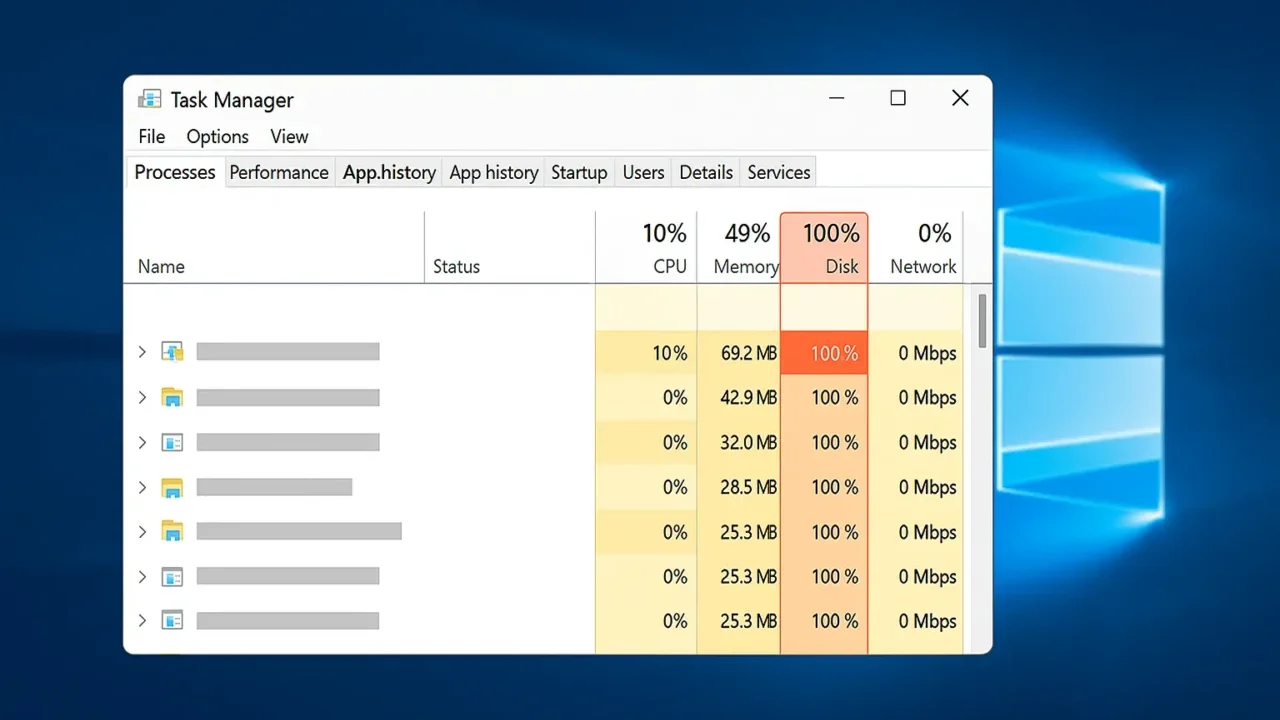Windows10でディスク使用率が常に100%となり、動作が重くて使えない状態に悩んでいませんか?再起動や不要なサービスの停止を試しても改善しない場合、深刻なトラブルの可能性があります。
- タスクマネージャーで常にディスク100%表示
- アプリを終了しても動作が重い
- 再起動や設定変更をしても改善しない
こうした状態は、単なるソフトウェアの不具合だけでなく、HDDやSSDの故障といったハードウェア的な問題も原因となり得ます。ストレージ障害が進行するとデータ消失のリスクが非常に高いため、安易に放置せず原因を切り分ける必要があります。
本記事では、Windows10でディスク100%が改善しない場合の最終的なチェックポイントと安全な対処法を解説します。
もし大切なデータを守りたい場合や自己対応が不安な場合は、私たちデジタルデータリカバリーへご相談ください。相談から初期診断まで24時間365日体制で無料でご案内しています。
Windows 10でディスク使用率が100%になる主な原因
ディスク使用率が常に100%になっている状態は、PCの動作に大きな悪影響を及ぼします。放置すると、フリーズやクラッシュ、さらにはデータ消失につながる恐れもあります。
この問題の原因はさまざまで、以下のような項目が挙げられます。
一時的な不具合やキャッシュの蓄積
一時ファイルやシステムキャッシュが蓄積すると、ディスクアクセスが過剰になり、使用率が100%に達することがあります。
複数アプリやブラウザタブの同時利用
多数のアプリケーションやタブを開いたまま作業をすると、ディスクI/O(読み書き)が集中し、高負荷状態になります。
常駐ソフト・バックグラウンドサービス
Windows SearchやSuperFetch(SysMain)、OneDriveなど、常駐プロセスがバックグラウンドで動作していると、ディスク使用率が上がる原因となります。
パソコンのスペック不足やメモリ不足
物理メモリが不足していると、仮想メモリ(ページファイル)に頻繁にアクセスするため、ディスク負荷が増大します。
Windows Updateやドライバーの不具合
更新中のWindowsや古いドライバーに不具合があると、ディスクに対する不自然なアクセスが継続する場合があります。
ウイルス・マルウェア感染
不正なプログラムがバックグラウンドで動作し続け、ディスクを使い尽くしている可能性もあります。
HDDやSSDの物理的故障や経年劣化
Windows10でディスク使用率が100%のまま改善しない場合、HDDやSSDの物理的な故障や経年劣化が原因となっていることがあります。
HDDでは、内部の摩耗や衝撃による不具合が処理の遅延を招き、ディスク使用率が高止まりすることがあります。異音や読み取りエラーといった前兆が出ることもありますが、SSDは前触れなく突然故障するケースも多く見られます。
物理障害は外見では判断が難しく、通電や再起動を繰り返すと状態が悪化する可能性があります。異常を感じたら早めに専門業者へ相談し、正確な診断を受けることが大切です。
当社では、相談と初期診断は無料で、24時間365日いつでもご相談いただけます。データの異変に気づいたら、早めのご連絡が大切です。
【要注意】メーカーや修理業者に依頼することのリスク

Windowsのシステム異常時、多くの方がメーカーや修理業者への依頼を考えるかもしれません。
確かに本体の修理や部品交換は可能ですが、HDDやSSDなどの記憶媒体の初期化・交換によって、データは全て消えてしまいます。
失いたくないデータを守りたい場合は、メーカーや修理業者ではなくデータ復旧の専門業者に相談するのが確実です。デジタルデータリカバリーではデータを保ったまま、故障した機器に対応できます。以下の3つの点で多くの方に選ばれています。
- 相談実績46万件以上(2011年1月~)の豊富な対応経験に基づき、個人・法人問わず幅広いトラブルに対応
- 一部復旧を含む復旧件数割合91.5%(※内、完全復旧57.8%。復旧件数割合=データ復旧件数/データ復旧ご依頼件数。2023年10月実績)という業界トップクラスの技術力
- 他社で「復旧不可」とされた機器の対応実績が7,300件越えにものぼり、独自の復旧技術を保有
大切なデータを守るには、メーカーや修理業者ではなく当社にご相談ください。
Windows10でディスク使用率100%が治らないときの最終チェック項目
一般的な対策をすでに試しても改善しない場合、以下のチェックを順番に行うことで原因の切り分けが可能です。
タスクマネージャーで高負荷プロセスを確認
まずはどのアプリやサービスがディスクを占有しているのか確認します。異常に高負荷のものがあれば終了してください。
高負荷プロセス確認の手順
- 「Ctrl + Shift + Esc」でタスクマネージャーを開く
- 「ディスク」タブで使用率の高いプロセスを探す
- 問題のあるアプリを右クリックして「タスクの終了」を選択
不要なバックグラウンドサービスを無効化
SuperFetch(SysMain)やWindows Search、OneDriveといったサービスが原因でディスクを圧迫していることがあります。
サービス無効化の手順
- 「Windowsキー + R」で「services.msc」と入力しEnter
- 「SysMain」「Windows Search」「OneDrive」などを探す
- 右クリック→「停止」を選択し、必要なら「無効」に設定
ドライバーやWindowsを最新化
古いストレージドライバーやOSが原因の場合もあります。最新のアップデートを適用して改善を確認してください。
アップデートの手順
- 「設定」→「更新とセキュリティ」→「Windows Update」を開く
- 「更新プログラムの確認」をクリックし最新化する
- デバイスマネージャーからストレージ関連ドライバーも更新
仮想メモリ・ページファイルの調整
仮想メモリ設定が不適切だとディスク負荷が増える場合があります。手動で適切に設定すると改善することがあります。
仮想メモリ調整の手順
- 「コントロールパネル」→「システム」→「詳細設定」を開く
- 「パフォーマンス」→「設定」→「詳細設定」→「仮想メモリ」をクリック
- 「すべてのドライブでページングファイルのサイズを自動的に管理する」のチェックを外す
- 推奨値を参考にサイズを手動で設定し、再起動
ストレージ診断で物理故障を確認
ディスクそのものが故障している可能性もあります。CrystalDiskInfoなどの診断ツールで「健康状態」をチェックしてください。
異常が表示された場合はストレージの交換やデータ復旧が必要となります。誤った操作でさらに状態を悪化させないよう注意してください。
システム初期化・クリーンインストール
どの方法でも改善しない場合は、「このPCを初期状態に戻す」か、Windowsのクリーンインストールを実施します。ただしデータが消える可能性があるため、重要なデータは必ずバックアップしてください。
専門業者に相談する
ここまでの対処を行っても改善しない場合、HDDやSSDの故障が強く疑われます。自力での操作を続けるとデータが完全に失われるリスクが高まります。
私たちデジタルデータリカバリーは、これまでに46万件以上の相談実績(※1)と復旧件数割合91.5%(※2)を誇り、他社で復旧できなかったケースでも実績があります。初期相談・診断は無料で、24時間365日対応していますので、不安を感じた時点でご相談ください。
※1 期間:2011年1月以降
※2 内、完全復旧57.8%。復旧件数割合=データ復旧件数/データ復旧ご依頼件数。2023年10月実績
自力で対応できない場合はデータ復旧の専門業者に相談する

自力で対応できない場合や、機器が物理的に破損している場合、個人での修復は困難です。重要なデータが含まれている場合、データ復旧専門業者に依頼するのが最も安全です。
データ復旧業者では、問題の根本原因を特定し、安全にデータを回復する最善の方法を提案できます。デジタルデータリカバリーでは、相談から初期診断・お見積りまで24時間365日体制で無料でご案内しています。まずは復旧専門のアドバイザーへ相談することをおすすめします。
デジタルデータリカバリーの強み

デジタルデータリカバリーは「データ復旧専門業者17年連続データ復旧国内売上No.1」(※1)の実績を持つデータ復旧業者です。
データ復旧の技術力として、一部復旧を含む復旧件数割合92.6%(※2)を誇っています。
他社で「復旧不可能」と判断された機器を、当社が復旧に成功した事例は数えきれません。実際に、他社復旧不可相談件数でも8,000件超 (算出期間:2016年6月1日~) を超えています。
これこそが“データ復旧の最後の砦”と呼ばれる理由です。どんな状態でも、諦める前にまずはご相談ください。最善を尽くしてデータを取り戻します。
※1:データ復旧専門業者とは、自社及び関連会社の製品以外の製品のみを対象に保守及び修理等サービスのうちデータ復旧サービスを提供し、その売上が総売上の50%以上を占める企業のこと ※第三者機関による、データ復旧サービスでの売上の調査結果に基づく(算出期間:2007年~2023年)
※2:2025年9月実績。一部復旧:完全復旧に至らなかったが、一部復旧できた場合。完全復旧:復旧希望データを100%復旧できた場合
初期診断・相談・見積まで無料で対応可能
初期診断とは、機器に発生した障害の原因を正確に特定し、復旧の可否や復旧方法を確認する工程です。デジタルデータリカバリーでは、経験豊富な技術者が「初期診断」を行い、内部の部品にダメージを与えることなく問題を見つけます。
データ障害のパターン15,000種類以上もありますが、「ご相談件数46万件超」(算出期間:2011年1月1日~)を持つ当社は、それぞれの障害原因をデータベースから即座に情報を引き出し、原因を正確に特定できる体制を整えています。
よくある質問
復旧できるか診断してもらうのにお金はかかりますか?
いえ、かかりません。当社では初期診断を無料で実施しています。お客様の機器に初期診断を行って初めて正確なデータ復旧の費用がわかりますので、故障状況を確認しお見積りをご提示するまで費用は頂いておりません。
※ご郵送で機器をお預けいただいたお客様のうち、チェック後にデータ復旧を実施しない場合のみ機器の返送費用をご負担頂いておりますのでご了承ください。
機器の無料診断・データ復旧のご依頼はこちらからお問い合わせください>
復旧完了までどのくらいの期間がかかりますか?
機器の状態によって故障の程度が異なりますので、復旧完了までにいただくお時間はお客様の機器お状態によって変動いたします。
弊社は、復旧完了までのスピードも強みの1つで、最短即日復旧・ご依頼の約8割を48時間以内に復旧完了などの実績が多数ございます。ご要望に合わせて柔軟に対応させていただきますので、ぜひご相談ください。
最短15分で診断可能!お問い合わせはこちらから>
営業時間を教えてください
営業時間は以下の通りになっております。
365日24時間、年中無休でお電話でのご相談・復旧作業・ご納品・アフターサービスを行っています。お困りの際は是非ご相談ください。
電話受付:0:00~24:00 (24時間対応)
電話番号:0800-333-6302
来社受付:9:30~21:00
メールでのお問い合わせはこちら>
他社で復旧できないといわれた機器でも復旧できますか?
この記事を書いた人

デジタルデータリカバリー データ復旧エンジニア
累計相談件数46万件以上のデータ復旧サービス「デジタルデータリカバリー」において20年以上データ復旧を行う専門チーム。
HDD、SSD、NAS、USBメモリ、SDカード、スマートフォンなど、あらゆる機器からデータを取り出す国内トップクラスのエンジニアが在籍。その技術力は各方面で高く評価されており、在京キー局による取材実績も多数。2021年に東京都から復旧技術に関する経営革新優秀賞を受賞。